编辑:秩名2020-08-05 09:56:02
很多朋友才安装Axure这款软件,可能都还不熟悉绘制流程图的操作,接下来iefans小编就讲解一下Axure绘制流程图的操作步骤,希望对你们有所帮助哦。
打开Axure软件,iefans小编分为两种操作来讲解:
一、生成流程图
首先通过站点地图,可直接制作流程图,首先先打开Axure。

然后在站点地图上右击,选择“生成流程图”选项。

最后点击之后,弹出对话框,选择图表类型是纵向还是横向。选择之后就能更具站点地图生成流程图。

二、创建流程图
先通过元件制作流程图,Axure为提供了各种流程图的元件,可以从左侧的元件库中看到流程图的元件。

接着从左侧选择元件,比如矩形或者菱形,拖放到右侧,即可添加到页面画布中。
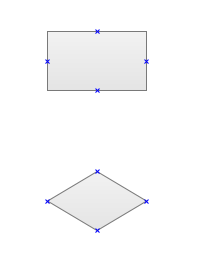
然后通过顶部的连接模式可以添加连线,选中第一个图形,按住不动,连接第二个,就可以添加连线。

最后再次点击连接模式,可以退出这个模式。如需大量创造流程图,可以选中,采用Ctrl+c Ctrl+v的方式复制粘贴。
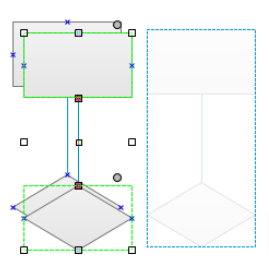
以上就是iefans小编为大家带来的Axure绘制流程图的操作步骤,希望对大家有所帮助,手机百度或者关注IE浏览器中文网站,每天了解最新的资讯内容。